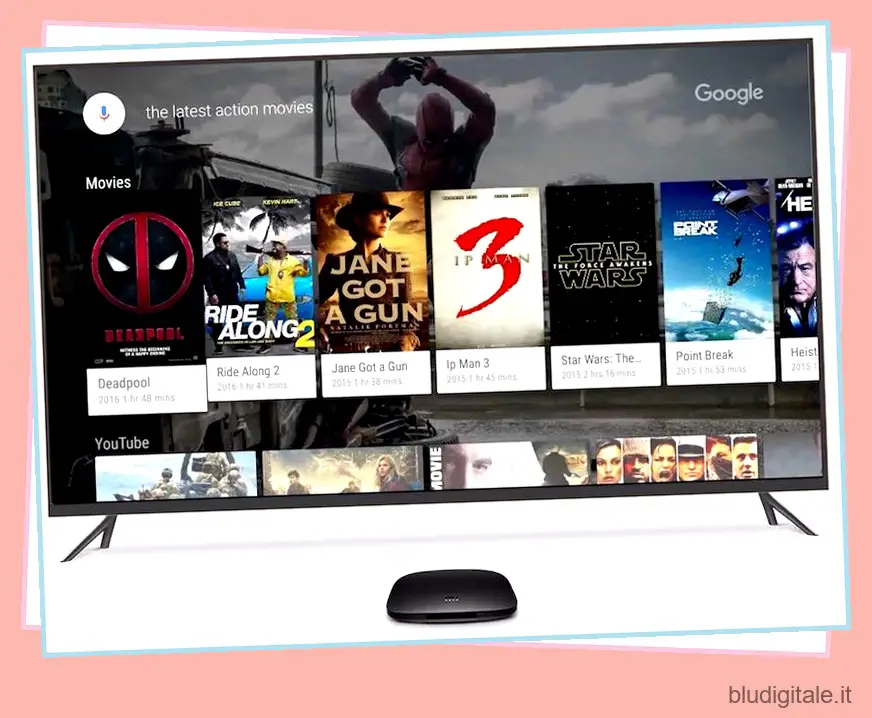Xiaomi ha lanciato il suo set-top box alimentato da Android-TV, il Mi Box, nell’ottobre dello scorso anno, e ha riscontrato un notevole interesse da parte degli appassionati di tutto il mondo. Dopotutto, la confezione include supporto per lo streaming 4K, HDR, Android TV 6.0, una CPU quad-core Cortex A-53 con clock a 2,0 GHz, 2 GB di RAM e 8 GB di memoria flash integrata. Tutto questo in una confezione splendidamente realizzata, al prezzo conveniente di 69€. Se hai acquistato il minuscolo Mi Box pieno di energia, ecco come configurare e utilizzare il box Android TV:
Nota: sebbene si tratti di una configurazione del Mi Box, il processo dovrebbe essere lo stesso su quasi tutti i TV Box Android. Tuttavia, alcune delle app preinstallate potrebbero differire.
Configurazione del Mi Box Android TV: prerequisiti
Se volete continuare a leggere questo post su "Come configurare e utilizzare Android TV Box (Mi Box)" cliccate sul pulsante "Mostra tutti" e potrete leggere il resto del contenuto gratuitamente. ebstomasborba.pt è un sito specializzato in Tecnologia, Notizie, Giochi e molti altri argomenti che potrebbero interessarvi. Se desiderate leggere altre informazioni simili a Come configurare e utilizzare Android TV Box (Mi Box), continuate a navigare sul web e iscrivetevi alle notifiche del blog per non perdere le ultime novità.
Puoi collegare Android TV Mi Box a una TV tramite il cavo HDMI standard. È quindi possibile collegare l’alimentatore per iniziare a configurare Mi Box.
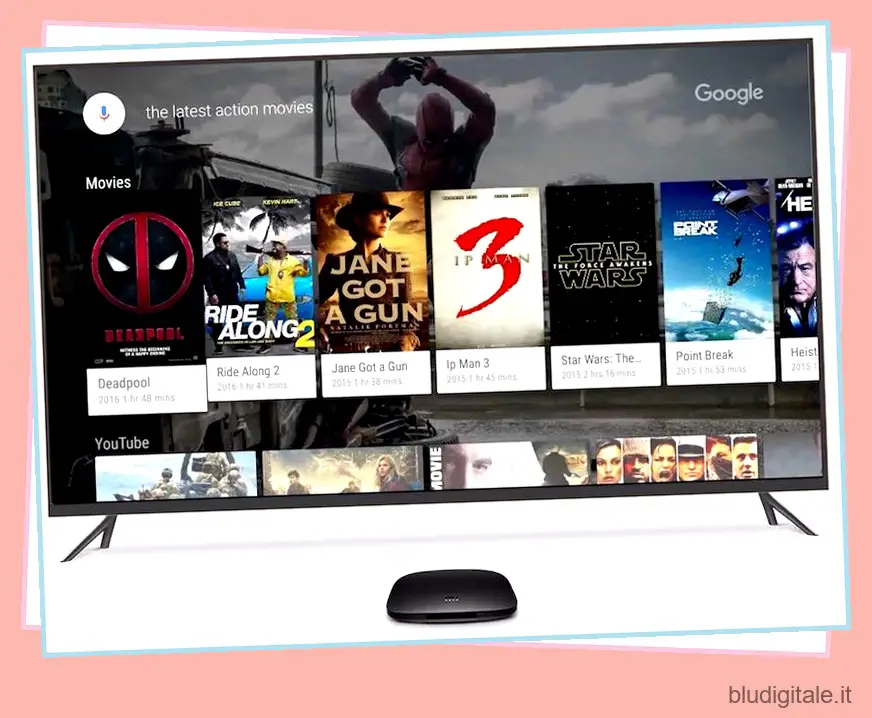
Prima di iniziare a configurare il Mi Box, ci sono un paio di cose che devi tenere a portata di mano. Questi si basano sui problemi che ho riscontrato durante la configurazione del Mi Box su una TV FHD 1080p. Quindi, prima di connettere il tuo Mi Box alla TV, assicurati di avere la seguente configurazione:
- Una rete WiFi che non richiede accessi aggiuntivi, oltre la password WiFi. Questo è esattamente il motivo per cui il WiFi al mio lavoro non ha funzionato e ho dovuto utilizzare un hotspot dal mio iPhone.
- 2 batterie AAA per il telecomando. Questi non sono inclusi nella confezione e devono essere acquistati separatamente.
- Molta pazienza durante l’inserimento delle password durante l’accesso alla tua rete WiFi e durante l’accesso al tuo account Google.
Configura il Mi Box
La configurazione del Mi Box è un compito piuttosto semplice, se non si tiene conto dell’inserimento delle password con un telecomando. Dopo aver collegato il Mi Box all’alimentazione e alla TV con un cavo HDMI, la configurazione consiste in realtà nel seguire i passaggi mostrati sullo schermo. Tuttavia, se hai bisogno di un po’ più di aiuto, ecco tutti i passaggi in dettaglio:
- Collega il tuo Mi Box all’alimentazione e la TV con il cavo HDMI incluso. Premere il pulsante di accensione sul telecomando per accenderlo. Vedrai la schermata iniziale di Android Marshmallow, seguita dalla schermata “Benvenuto”. Qui puoi scegliere la tua lingua preferita .
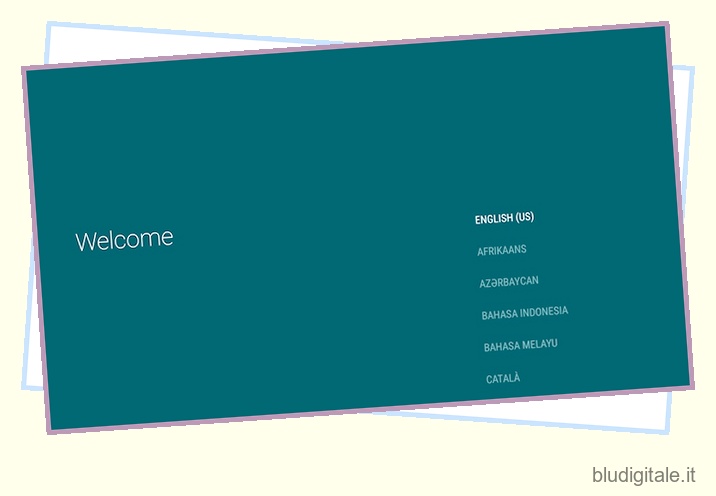
- La casella ti chiederà quindi se hai un telefono Android o un tablet a portata di mano per completare rapidamente la configurazione. Non mi è capitato di averne, quindi ho scelto “No”. Tuttavia, se lo fai, puoi anche scegliere “Sì”.
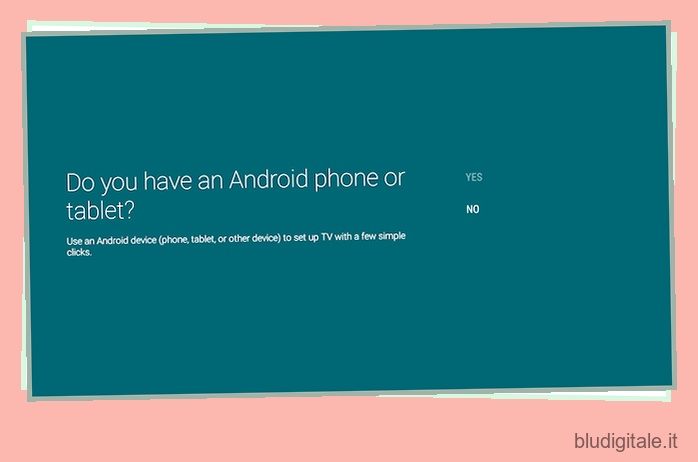
- Successivamente, devi connettere il Mi Box a una rete WiFi . Ho usato un hotspot dal mio iPhone. Se la tua rete WiFi è protetta (dovrebbe davvero esserlo!), inserisci la password e continua.
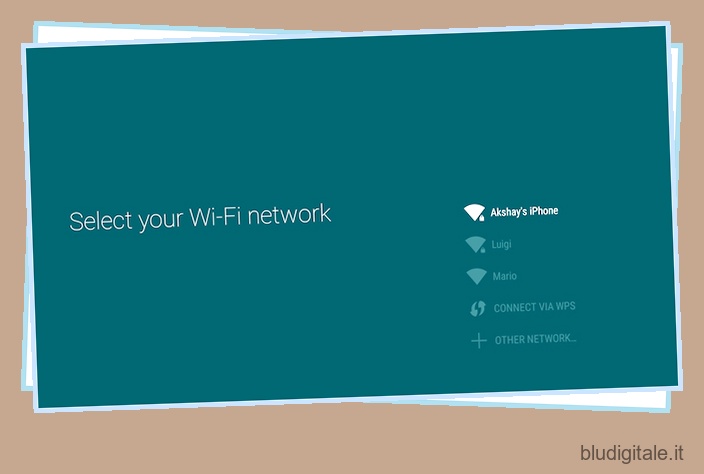
- Il Mi Box si connetterà quindi alla tua rete WiFi e, se la connessione ha esito positivo, tenterà di connetterti a Google. Dovrai quindi accedere al tuo account Google per configurare Android TV.
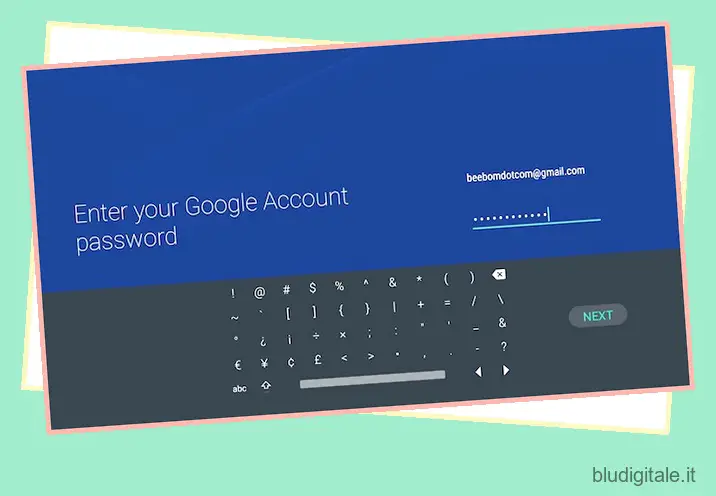
- Dovrai quindi accettare i Termini di servizio, le Norme sulla privacy e così via di Google. Ti verrà inoltre data la possibilità di abilitare l’accesso alla posizione per le app, oltre a inviare dati di utilizzo anonimi a Google per migliorare Android TV.
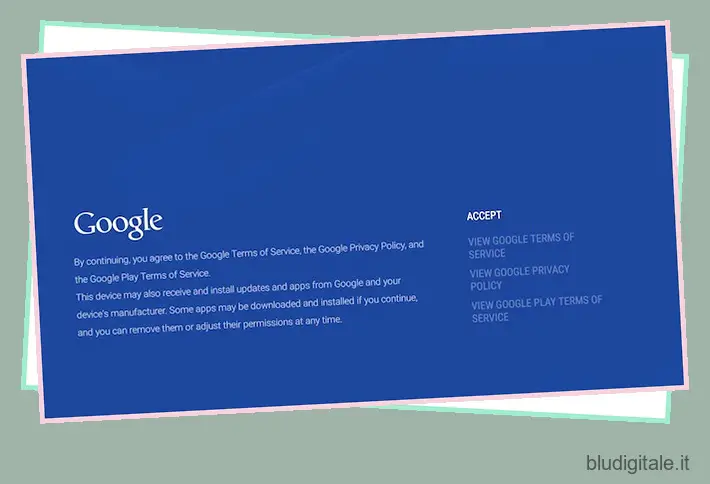
- Successivamente, la configurazione sarà completa e verrai indirizzato all’interfaccia principale di Android TV.
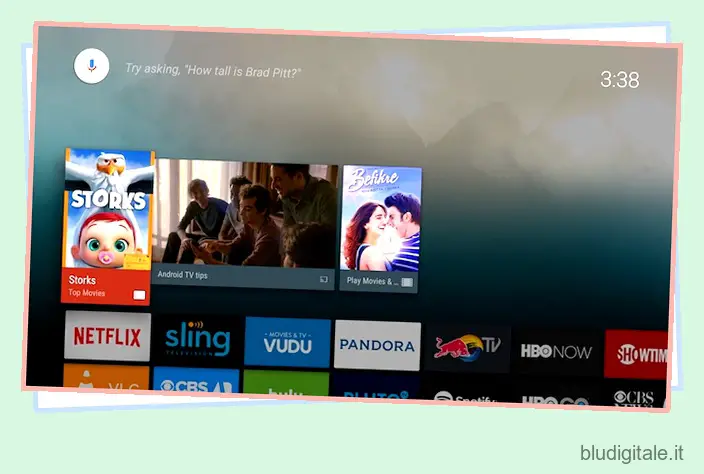
Questo è praticamente tutto ciò che devi fare per configurare Mi Box e convertire la tua HDTV in una TV Android.
Utilizzo di Android TV Mi Box: comprensione del telecomando
Ora che hai configurato il tuo Mi Box, è il momento di capire esattamente come navigare nella bellissima interfaccia di Android TV. Il telecomando fornito con Mi Box è la tua interfaccia con la tua TV ed è importante che tu capisca che sono molti pulsanti.
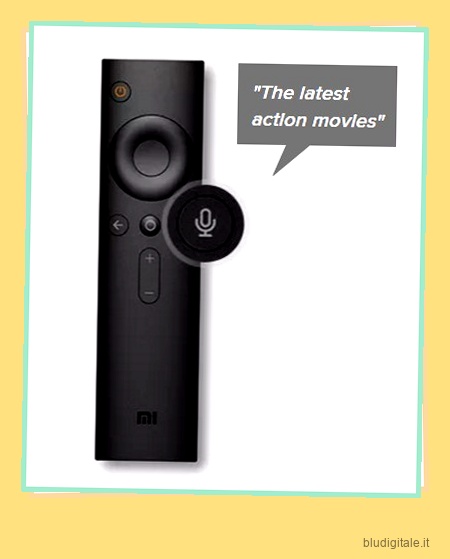
1. Il pulsante in alto è il pulsante di accensione. Lo userai per accendere il tuo Mi Box e metterlo a dormire.
2. Subito sotto c’è un pulsante circolare a 4 vie che puoi utilizzare per navigare nell’interfaccia di Android TV e per selezionare app e voci di menu.
3. Il pulsante al centro del pulsante di navigazione è quello che utilizzerai per selezionare l’opzione evidenziata , avviare le app, ecc.
4. Sotto ci sono tre pulsanti, ecco cosa fanno (da sinistra a destra):
- Pulsante Indietro: puoi utilizzare questo pulsante per tornare indietro nei menu e uscire dai menu delle app.
- Pulsante Home: puoi premere questo pulsante in qualsiasi momento per andare direttamente all’interfaccia home di Android TV, indipendentemente da dove ti trovi.
- Pulsante microfono: puoi utilizzare questo pulsante per attivare il microfono e cercare programmi TV, film, cercare informazioni su Google e fare molto di più sul tuo Android TV. A proposito, il microfono è nella parte inferiore del telecomando.
5. Gli ultimi due pulsanti sono i pulsanti volume su e volume giù, che dovrebbero essere abbastanza autoesplicativi.
Nota: puoi utilizzare il pulsante di accensione + riduzione del volume per acquisire schermate sulla tua Mi TV.
Mi Box Android TV: Interfaccia
Il Mi Box esegue Android 6.0 Marshmallow e l’interfaccia stessa è abbastanza facile da navigare e capire. C’è una fila di film suggeriti da guardare, seguiti da una serie di servizi di streaming che puoi utilizzare su Android TV.
Mi Box viene fornito con app di streaming ben note come Netflix, Sling, HBO NOW, Hulu, ecc. E se utilizzi questi servizi, puoi semplicemente accedere al tuo Android TV e iniziare a guardare.
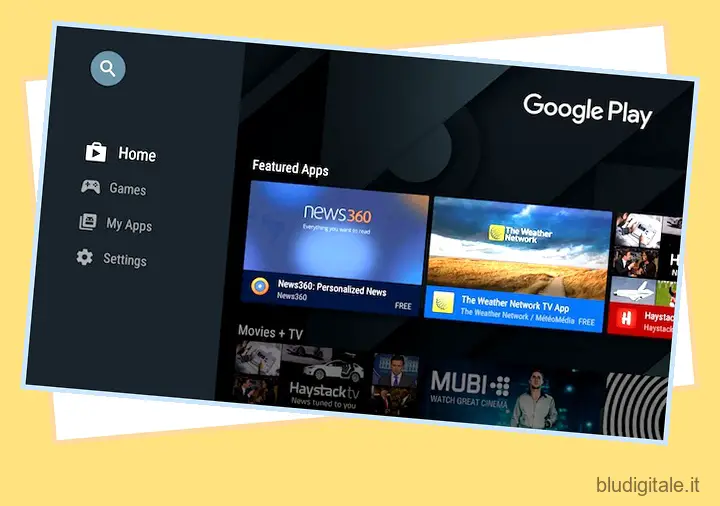
Questo è seguito dall’elenco delle app incluse nella tua Android TV. Vedrai i soliti sospetti qui, come YouTube, Google Play Store, Play Music e altri, con le opzioni Impostazioni e WiFi alla fine.
Quasi tutte le app Android possono essere installate su un Android TV, dal Play Store o tramite sideloading . Tuttavia, non tutte le app Android funzionano bene, se non sono ottimizzate per l’interfaccia TV.
Per riassumere, l’interfaccia di Android TV è facile da navigare e da capire, con sezioni ben definite, riquadri grandi e ben progettati per le app e prestazioni complessivamente fluide.
GUARDA ANCHE: 15 migliori app per Android TV che dovresti utilizzare
Configurare e utilizzare Android TV Mi Box con la TV
L’Android TV Mi Box è sicuramente un buon modo per convertire la tua noiosa vecchia TV in una smart TV alimentata da Android. Inoltre, con specifiche come il Mi Box di cui si vanta e un prezzo non troppo pesante per il portafoglio per le funzionalità che offre, il Mi Box è sicuramente qualcosa che dovresti prendere in considerazione se sei interessato alle TV Android. Poiché Mi Box si connette al Wi-Fi, puoi facilmente guardare i video di YouTube, riprodurre in streaming i tuoi programmi TV preferiti da Netflix e acquistare film anche da Google Play Movies. Mi Box è davvero una fantastica esperienza Android TV, in un pacchetto piccolo e facile da amare.
Come sempre, vorremmo conoscere le vostre opinioni su Android TV, il Mi Box, così come i vostri pensieri su come appare e si comporta. Fateci sapere nella sezione commenti qui sotto.